Яндекс станция Алиса – это российский аналог американской колонки Echo от компании Amazon.
Оба этих устройства являются интеллектуальными помощниками в доме и выполняют различные функции, отданные голосовой командой.
Умная колонка Алиса является первым смарт-устройством от компании Яндекс. Это колонка, которая работает от сети интернет и имеет возможность подключаться к различным смарт-устройствам в доме, запускать видео или музыку по команде, читать вслух новости, и многое другое.
Функциональное современное оборудование, которое можно легко и быстро подключить к телевизору для дальнейшего успешного использования по прямому назначению.
Подключение к ТВ через HDMI
Лучший способ подключить Алису и использовать все ее возможности, заключенные в умной колонке – подключить ее с помощью HDMI. Данный разъем присутствует только в Макс-версии Яндекс.Станции.
Принцип подключения элементарен – подключить кабель из комплекта к соответствующему входу на телевизоре и на колонке. Естественно, также придется настроить самого голосового ассистента.
Яндекс станция макс как тв приставка (управление алисой телевизором)
Подключение:
- включите телевизор;
- используйте HDMI-кабель из комплекта или задействуйте аналогичный провод HDMI версии 1.4, чтобы подключить колонку к ТВ;
- подайте на устройство питание, воспользовавшись комплектным адаптером;
- подключение сопроводит просьба «Алисы» скачать программу «Яндекс» на смартфон (совместима с ОС Android и iOS) или обновить ее до последней версии;
- в приложении понадобится войти в учетную запись или создать новый аккаунт. Затем проследовать во вкладку «Сервисы»;
- оттуда перейдите в «Устройства». В карточке «Станция» нажмите кнопку «Подключить». В меню присутствует пункт «Яндекс.Станция», откуда также подключают колонку;
- связь с интернетом происходит по Wi-Fi: вам необходимо выбрать активную точку доступа и ввести пароль. Устройство работает в двух диапазонах: 2,4/5 ГГц;
- поднесите смартфон к колонке и нажмите клавишу «Проиграть звук». Таким образом станция с «Алисой» автоматически подключится к беспроводной сети;
- последует обновление прошивки, что займет несколько минут (время зависит от максимальной скорости загрузки);
- после завершения апдейта на экране появится главное меню. Колонка готова к работе.
Существует Яндекс.Станция Мини – это «урезанная» версия колонки с «Алисой», которую нельзя подключить к телевизору. Она предназначена для прослушивания музыки и обработки голосовых команд. Ее отличительной особенностью от старшей ревизии стали уменьшенные габариты и управление жестами.









Как настроить
Для настройки аудиосистемы требуется установить приложение «Яндекс — с Алисой». Доступна программа для iOS и Android соответственно в AppleStore и PlayMarket. Далее следует выполнить следующие действия:
- Открыть утилиту.
- Выбрать раздел «Устройства».
- Нажать на значок шестеренки.
- Редактировать необходимые параметры.
В приложении можно изменить кодовую фразу для активации Яндекс Станции, настроить поиск рекомендуемого контента или выйти из аккаунта.
Общая информация
Как известно, «Яндекс.Станция» – это не просто умная колонка. Её самым колоритным бонусом является русскоязычный голосовой ассистент «Алиса». Он обеспечивает работу устройства, отвечает на вопросы и озвучивает информацию из других сервисов.
Именно присутствие «Алисы» делает «Яндекс.Станцию» устройством из будущего, когда вы в любой момент можете голосом спросить ассистента о погоде, попросить проиграть нужный трек или включить нужный фильм. Именно Алиса, а не звук колонки делает это устройство таким востребованным и популярным.
Умная колонка от российского бренда синхронизирована с фирменными сервисами, которые входят в состав подписки «Яндекс.Плюс». Для управления нужно использовать голосовые команды, которые начинаются с имени помощника: «Алиса, включить музыку».
Всего на устройстве присутствует 2 физические клавиши:
- отключить микрофон;
- кнопка активации/голосового помощника.
Независимо от того, к телевизору какой марки подключен ваш телевизор (Samsung, Sony, LG), звук будет воспроизводиться через динамики колонки.
Для легкого управления станцией отображаются подсказки в виде фраз.

Программа сможет определить вам ближайшие магазины, спортзалы, кафе, рестораны и другое – все, что имеется рядом Алиса вам подскажет. Вдобавок вы можете узнать у нее актуальный курс валют, в том числе и криптовалюты и узнать о том, какая же температура сейчас на улице.
Когда вы собираетесь выезжать куда-то на машине, то спросите у Алисы о ситуации на дороге и она подскажет вам, где в настоящий момент наибольшие пробки.
Если вы привыкли за чашечкой утреннего кофе узнавать обо всех последних новостях, то Алиса с радостью прочитает вам сводку последних событий из ленты Яндекса. А если вам вдруг понадобится сделать какие-то математические расчеты, обратитесь к Алисе, и она обязательно вам поможет.
Станция «Алиса» также может управлять вашим будильником, создавать напоминания в ваших гаджетов, устанавливать таймер и даже читать вам сказки, петь с вами песни и рассказывать анекдоты в громкой компании.
Когда вы смотрите телевизор вечером, вы можете попросить Алису включить определенный фильм, остановить его или включить снова (динамик поддерживает фильмы с сайтов Кинопоиск, Амедиатеки и ivi.ru).


![]()
Другие настройки
При сбое системы необходимо совершить перезагрузку или обнулить настройки до заводских.
Перезагрузка
Чтобы перезагрузить систему, необходимо отключить кабель питания и подождать 5 секунд. После вновь воткнуть кабель в розетку и дождаться активации.
Сброс настроек
Чтобы установить заводские параметры, требуется сделать следующее:
- Отключить кабель из розетки.
- Зажать кнопку включения и заново вставить провод в розетку.
- Держать кнопку зажатой еще 5 секунд.
Загорится световое кольцо и установленные параметры будут сброшены.
Управление телевизором через Алису
Управлять виртуальным пультом хоть удобно, однако все равно управлять пультом! А управлять можно еще через голосовой помощник Алиса, который живет в колонках, в браузере и телефоне.
Алиса не только может повысить громкость нескольких пунктов, а может выставить определенный громкий уровень. Например, можно сказать: «Алиса, сделай громкость телевизора 20» и на телевизоре будет установлено именно это значение.
Можно включить и выключить телевизор, поменять канал на телевизоре (если установлено телевидение), но вот сменить источник сигнала пока нельзя. Таким образом, переключить с TV приставки на Playstation нельзя.
Можно добавить выключение телевизора в сценарии, таким образом, уходя спать можно сказать: «Алиса, я пошел спать» — выключатся все лампы занесенные в сценарий + телевизор.
Какие команды станут доступны?
На телевизорах LG и других с подключенной Яндекс.Станцией можно голосом отдавать следующие команды:
- «Алиса, включи телевизор», то же самое и с выключением (работает только при HDMI-подключении).
- «Алиса, включи десятый канал» — запускает тот канал, который установлен под номером 10.
- Чтобы включить канал на 1 больше или меньше по списку, нужно сказать: «Алиса, включить следующий канал» или предыдущий.
- Управлять воспроизведение – «Алиса, перемотай на 2 минуты назад».
- Ставить на паузу и запускать фильм – «Алиса, поставь на паузу».
- Изменить громкость – «Алиса, сделай погромче». Еще можно устанавливать одну из громкостей по шкале от 1 до 10.
- Искать фильмы по жанрам или названию – «Алиса, включи комедию».

Изменение сети Wi-Fi или новое подключение
Для этого необходимо зажать кнопку активации и поддержать ее 5-10 сек – светодиодная подсветка должна замигать голубым. Далее на смартфоне:
- Открыть приложение «Яндекс».
- Перейти в раздел «Устройства» – «Управление устройствами».
- Выбрать нужный вариант из списка.
- Кликнуть по кнопке «Настроить заново».
- Выбрать сеть Wi-Fi и вписать пароль.
- Поднести телефон ближе к Станции, затем клацнуть по кнопке «Проиграть звук».
- Подождать пока завершится подключение – Алиса сообщит об этом.
Для настройки через браузер нужно:
- Открыть браузер и, используя логин и пароль, авторизоваться в Яндекс.Паспорте.
- Перейти на страницу с настройками Станции.
- Выбрать раздел «Управление устройствами», найти в списке свою Станцию.
- Щелкнуть по кнопке «Настроить заново», выбрать сеть Wi-Fi и вписать пароль к ней.
- Поднести телефон ближе к Станции, затем клацнуть по кнопке «Проиграть звук».
- Алиса сообщит о завершении подключения.
Коротко о главном
Яндекс станция Алиса – действительно полезная вещь, которая набирает все большую популярность благодаря своей современности, различным функциям, пользе, стильному дизайну и другим опциям.
Сначала может показаться, что пользоваться ею сложно, но на самом деле все проще некуда – главное изначально правильно подключить ее к нужному устройству, а дальше вы просто отдаете ей голосовые команды, которые она тут же исполняет.
Такая колонка поставит вам любимую музыку, включит фильм, поделится последними новостями, почитает сказку на ночь и просто поболтает с вами, когда вам этого захочется. Новые технологии от Яндекса работают со многими популярными марками гаджетов, поэтому в большинстве случаев проблем не возникает.
Это удобный и оригинальный гаджет, который придется по душе любителям современных технологий и будет радовать своей функциональностью. А постоянно пополняющийся список функций радует постоянным появлением новых возможностей. А самое главное, что даже у новичков в мире технологий не возникает проблем с тем, как настроить Яндекс станцию Алиса при первом использовании.
С уважением, Наталья Хортоломей специально для проекта proudalenku.ru
Яндекс Станция — Отзывы

Это моя любимая часть обзора, так как заявленные функции производителем — это хорошо, а реальный фидбек от пользователей — это всегда лучше!
Лично я довольна работой этого устройства. Чем брать телефон в руки или включать ноут для просмотра погоды, лучше спросить Станцию, будет ли дождь. Радио тоже теперь включается автоматически вместе с будильником (теперь экономлю заряд телефона и меньше зависаю в инсте)
Можно занять деток развивающей игрой с Алисой или сказками. Ну а в пятницу вечером устроить семейный просмотр ТВ — это одно из любимых занятий. Правда ночью ею не пользуюсь, так как малыши спят.
Из отрицательного: очень раздражает, когда даешь команду, но не совсем по инструкции и Алиса тебя не понимает… А вычитывать перечень всех команд для меня неописуемо скучно!
Новые технологии — это всегда замечательно! Девайсы получают все большее влияние на нашу жизнь. Но в конце этой статьи хотелось бы сказать, что не стоит тратить слишком много времени на электронику. Побольше бывайте на свежем воздухе и общайтесь с семьей, а девайсы в это время будут работать вместо Вас!
Инструкция по применению
И вот, этот волнительный момент настал – вы приобрели и принесли домой Алису. Что с ней делать? Как подключить? Как ею командовать? Спокойно, без паники! Вдохните поглубже и ознакомьтесь с нашей инструкцией:
- Для начала подключите ее к розетке.
- На телефоне подключитесь к той сети интернет, к которой планируете подключать колонку.
- Скачайте приложение Яндекс (в Гугл Плей или App Store). Рекомендуется периодически обновлять приложение до самой последней версии, так как компания не стоит на месте и с каждым обновлением в приложении появляются новые функции и полезные штучки.
- Войдите в скачанное приложение и откройте свой аккаунт в Яндекс.
- В приложении Яндекс найдите опцию «Устройства». Обычно она находится в самом низу списка.

- Выберите «Управление устройствами» – «Добавить» – «Умная колонка».
- Для подключения колонки к интернету выберите на телефоне необходимую сеть и поднесите телефон к колонке.
- Выберите опцию «Проиграть звук».
- Колонка принимает эту опцию за команду «Подключиться к выбранной вай-фай сети» и самостоятельно устанавливает подключение.
Все, колонка подключена к интернету и готова к использованию!


![]()
![]()
Решение проблем
Ниже представлены возможные проблемы и пути их решения.
Станция не включается
Если световое кольцо не меняет цвет и в принципе ничего не происходит:
- Проверить адаптер питания – желательно использовать из комплекта Станции.
- Адаптер должен быть правильно подсоединен к устройству.
- Проверить розетку, подключив к ней другое устройство.

Приложение не находит Wi-Fi
Если приложение не видит домашнюю сеть, нужно проверить на телефоне и в самой программе, предоставлен ли доступ к местоположению.
Если приложение не видит Wi-Fi, который раздается смартфоном, следует:
- Включить Wi-Fi, а затем отключить его.
- Включить точку доступа.
- Подключиться к скрытой сети, вписав ее название и пароль. Опция может называться как «Настроить вручную», «Новая сеть», «Другая» и т.п.

Алиса говорит, что «Отсутствует подключение к интернету» / «Зажевало пленку»
Стоит попробовать зарезервировать IP для MAC-адреса Станции. Для этого:
- В поисковую строку браузера вписать IP-адрес роутера и авторизоваться. Обычно в качестве адреса используется 192.168.0.1 или 192.168.1.1, логина – admin, пароля – admin.
- В настройках найти пункт DHCP – может быть в основном разделе, в «Сети» или «Интернете».
- Найти в списке подключенных устройств колонку. Рядом с ней отображается MAC-адрес и зарезервированный IP.
- В ручном режиме задать IP-адрес – последнее число должно быть в диапазоне от 2 до 254.
- Сохранить изменения.
- Перезагрузить Станцию.

Включить автовыбор канала интернета, если он выключен. Это помогает в том случае, когда устройств много и эфир зашумлен.
Выключить автовыбор канала интернета, если он включен. При частоте 2,4 ГГц установить канал 1, 6 или 11, ширину – 20 МГц. При частоте 5 ГГц установить канал 36, 40, 44 или 48.
Также данное решение может помочь, если Станция не подключается после потери связи.
Источник: alfa-tv.ru
Как подключить Xiaomi MiTV MSSP1 к Алисе: пошаговая инструкция
Для многих пользователей умных технологий голосовой помощник Алиса стал незаменимым помощником в повседневных задачах. Однако не всегда устройства с голосовым помощником предоставляют полную совместимость со всеми другими устройствами. В случае с Xiaomi MiTV MSSP1 это также может потребовать дополнительных действий для успешного подключения.
Подключение Xiaomi MiTV MSSP1 к Алисе может позволить вам управлять своим телевизором с помощью голосовых команд и получать доступ к различным функциям устройства. Для этого вам понадобится скачать и установить соответствующее приложение на своем мобильном устройстве или планшете.
Шаги по подключению Xiaomi MiTV MSSP1 к Алисе просты и понятны даже для новичков. Сначала вам нужно войти в приложение Алисы на своем устройстве и перейти в раздел управления умными устройствами. Затем следуйте инструкциям на экране, чтобы найти Xiaomi MiTV MSSP1 и добавить его к своему аккаунту.
После успешного подключения Xiaomi MiTV MSSP1 к Алисе вы сможете использовать голосовые команды для управления своим телевизором. Например, вы сможете включать и выключать телевизор, регулировать громкость, переключаться между каналами и многое другое, не прибегая к использованию пульта дистанционного управления.
Важно помнить, что для успешного подключения Xiaomi MiTV MSSP1 к Алисе оба устройства должны быть подключены к одной сети Wi-Fi. Также убедитесь, что ваш телевизор активирован и готов к работе.
Подключение Xiaomi MiTV MSSP1 к Алисе
Для подключения Xiaomi MiTV MSSP1 к Алисе необходимо выполнить несколько простых шагов:
- Установите приложение «Умный Дом» на своем смартфоне или планшете с операционной системой Android или iOS.
- Откройте приложение и войдите в свой аккаунт Xiaomi или создайте новый, если у вас его еще нет.
- На главном экране приложения нажмите на кнопку «Добавить устройство» и выберите категорию «Телевизоры и приставки».
- Выберите модель «Xiaomi MiTV MSSP1» из списка доступных устройств.
- Следуйте инструкциям на экране, чтобы подключить свой телевизор к Wi-Fi сети и активировать функцию управления голосом.
- После успешного подключения вы сможете управлять своим телевизором с помощью голосовых команд через Алису.
Теперь вы можете наслаждаться удобством управления своим телевизором с помощью голоса. Вы можете включать и выключать телевизор, переключать каналы, регулировать громкость и многое другое, просто используя команды голосового управления.
Убедитесь, что ваш телевизор и смартфон находятся в одной Wi-Fi сети, чтобы подключение прошло успешно. Если у вас возникают проблемы или вопросы, вы всегда можете обратиться к руководству пользователя или службе поддержки производителя для получения дополнительной помощи.
Требования для подключения
Для успешного подключения Xiaomi MiTV MSSP1 к Алисе необходимо соблюдать следующие требования:
- Устройство с доступом в интернет Для работы с Алисой и подключения к ее сервисам, Xiaomi MiTV MSSP1 должен иметь стабильное подключение к интернету. Для этого можно использовать проводное или беспроводное подключение к сети.
- Учетная запись Xiaomi Для подключения Xiaomi MiTV MSSP1 к Алисе также необходима учетная запись Xiaomi. Если у вас еще нет такой учетной записи, вы можете создать ее на официальном сайте Xiaomi.
- Установленное приложение «Mi Home» Для управления Xiaomi MiTV MSSP1 с помощью Алисы необходимо установить приложение «Mi Home» на ваше мобильное устройство. Приложение доступно для загрузки в официальных магазинах приложений, таких как Google Play или App Store.
- Совместимость с Алисой Убедитесь, что ваш Xiaomi MiTV MSSP1 является совместимым с Алисой. Для этого проверьте информацию на упаковке или в описании устройства. Также можно обратиться в службу поддержки Xiaomi для уточнения совместимости.
При соблюдении указанных требований вы сможете успешно подключить Xiaomi MiTV MSSP1 к Алисе и полноценно использовать все ее функции и возможности для управления устройством.
Шаг 1: Подготовка Xiaomi MiTV MSSP1
Перед тем, как подключить Xiaomi MiTV MSSP1 к Алисе, необходимо выполнить несколько подготовительных действий.
1. Проверьте наличие Wi-Fi соединения
Убедитесь, что ваш Xiaomi MiTV MSSP1 подключен к Wi-Fi сети. Для этого зайдите в настройки телевизора и выберите раздел «Сеть». Проверьте, что Wi-Fi соединение активно и подключено к вашей домашней сети.
2. Обновите операционную систему телевизора
Перед подключением к Алисе рекомендуется обновить операционную систему телевизора до последней версии. Для этого зайдите в настройки телевизора, выберите раздел «О системе» и найдите пункт «Обновление системы». Если доступно новое обновление, установите его.
3. Установите приложение «Яндекс» на телевизор
Для корректной работы Алисы на Xiaomi MiTV MSSP1 необходимо установить приложение «Яндекс». Найдите приложение в магазине приложений телевизора и установите его. После установки приложения «Яндекс» запустите его и пройдите процедуру авторизации с помощью своего аккаунта Яндекс.
Шаг 2: Подготовка устройства с Алисой
Перед тем, как подключать Xiaomi MiTV MSSP1 к Алисе, убедитесь, что на вашем устройстве уже установлено приложение «Умный дом» или «Алиса». Если приложения нет, загрузите его из официального магазина приложений соответствующей операционной системы.
После установки приложения, вам необходимо войти в свою учетную запись Алисы. Для этого введите свои учетные данные (логин и пароль) или воспользуйтесь функцией автоматического входа, если она поддерживается на вашем устройстве.
Далее, проверьте, что ваше устройство подключено к Интернету. Для этого откройте приложение «Настройки» на вашем смартфоне или планшете и перейдите в раздел «Сеть» или «Wi-Fi». Убедитесь, что у вас есть доступ к Wi-Fi сети, и ваше устройство активно подключено к ней.
Также, убедитесь, что на вашем смартфоне или планшете включена функция Bluetooth. Для этого откройте приложение «Настройки» и найдите раздел «Bluetooth». Убедитесь, что функция включена и ваше устройство видимо для других устройств.
Важно отметить, что процесс подключения Xiaomi MiTV MSSP1 к Алисе может отличаться в зависимости от используемой версии приложения «Умный дом» или «Алиса». Следуйте инструкциям, предоставленным в приложении, чтобы успешно подключить устройство к Алисе.
Шаг 3: Установка приложения Алисы
После подключения Xiaomi MiTV MSSP1 к интернету и настроенной учетной записи Google, необходимо установить приложение Алисы на телевизор.
Шаг 3.1: Зайдите в «Меню» на телевизоре и найдите раздел «Приложения».
Шаг 3.2: В открывшемся списке приложений найдите «Google Play Маркет» и откройте его.
Шаг 3.3: В поисковой строке Google Play Маркет введите «Алиса» и нажмите на кнопку «Поиск».
Шаг 3.4: Найдите приложение «Алиса» в результате поиска и нажмите на него.
Шаг 3.5: На странице приложения Алисы нажмите на кнопку «Установить».
Шаг 3.6: После завершения установки нажмите на кнопку «Открыть», чтобы запустить приложение Алисы.
Теперь приложение Алисы успешно установлено на Xiaomi MiTV MSSP1 и готово к использованию для работы с Алисой.
Шаг 4: Подключение Xiaomi MiTV MSSP1 к Алисе
1. Вход в аккаунт Ми-аккаунта
Прежде чем начать подключение Xiaomi MiTV MSSP1 к Алисе, убедитесь, что у вас есть аккаунт Ми-аккаунта. Если вы его еще не создали, откройте приложение Ми на своем смартфоне и зарегистрируйтесь.
2. Подключение устройства к Wi-Fi
Убедитесь, что ваш Xiaomi MiTV MSSP1 подключен к Wi-Fi сети. Для этого откройте настройки телевизора и найдите раздел «Сеть». Введите данные вашей Wi-Fi сети и подключитесь к ней.
3. Установка навыка «Mi Home» в приложении Алиса
Откройте приложение Алиса на своем смартфоне и перейдите в раздел «Мои навыки». Найдите и установите навык «Mi Home». Это позволит вашему телевизору Xiaomi MiTV MSSP1 взаимодействовать с Алисой.
4. Подключение Xiaomi MiTV MSSP1 к Алисе
Теперь вы готовы подключить свой телевизор Xiaomi MiTV MSSP1 к Алисе. Откройте приложение Алиса и найдите раздел «Устройства». Нажмите на кнопку «Добавить устройство» и выберите «Телевизор». В списке доступных устройств выберите Xiaomi MiTV MSSP1 и следуйте инструкциям на экране для завершения подключения.
Поздравляю! Теперь ваш Xiaomi MiTV MSSP1 успешно подключен к Алисе и вы можете управлять им с помощью команд голосового управления.
Вопрос-ответ:
Какая версия операционной системы требуется для подключения Xiaomi MiTV MSSP1 к Алисе?
Для подключения Xiaomi MiTV MSSP1 к Алисе ваше устройство должно иметь операционную систему Android версии 4.4 и выше.
Могу ли я подключить Xiaomi MiTV MSSP1 к Алисе, если у меня iPhone?
Да, вы можете подключить Xiaomi MiTV MSSP1 к Алисе, даже если у вас iPhone. Для этого вам понадобится установленное приложение Алиса для iOS. Следуйте инструкциям, описанным в руководстве пользователя, чтобы выполнить подключение.
Источник: xn--b1agjajexqjau1m.xn--p1ai
Как подключить Алису к телевизору Самсунг

Современные технологии постепенно становятся частью жизни большинства людей. Многие компании стараются сделать свои разработки общедоступными. Одно из направлений – система голосового управления умного дома. Основная задумка связана с тем, что голосовыми командами можно управлять системой умного дома. Популярным предложением можно считать Яндекс Станцию.
Она активно развивается, появляются новые возможности.
Подобные устройства появились достаточно давно. Однако, только голосовой помощник Алиса хорошо понимает русский язык. Поэтому управлять телевизором или другим устройством, которое поддерживает технологию, несложно.
К какому телевизору можно подключить Яндекс Станцию
Яндекс.Станция – умная колонка с Алисой, которая характеризуется отличным звуком и большими возможностями. Она может работать автономно или в связке с различной электроникой. В последнее время станцию часто подключают к современному ТВ.
Колонка может работать со всеми современными телевизорами. Подобные варианты изготавливает LG, Samsung, Xiaomi и многие другие производители.
Многие компании-производители учитывают современные тенденции. Сфера голосовых помощников постоянно развивается. Подобная система интегрируется в различные сервисы.
Какую Яндекс. станцию можно подключить к телевизору
Умная колонка с Алисой активно продвигается Яндекс. Это связано с тем, что первые версии пользовались спросом. На данный момент в продаже есть несколько актуальных версий:
- Станция Лайт;
- Станция Мини 2;
- Станция Макс;
- Станция V2.
Все они имеют встроенный модуль Wi-Fi и Bluetooth. Поэтому доступно несколько способов подключения к телевизору.

Что умеет Алиса на ТВ
Разработчики заложили в станцию несколько команд, которые могут использоваться для управления телевизором. Они следующий:
- Включение телевизора. Эта функция доступна только при использовании HDMI-подключения.
- Включение определенного канала. Умная колонка может переключить телевизоры согласно команде. Также можно пролистывать список.
- Управление воспроизведением. Некоторые системы могут делать запись канала. Если проигрывается запись, также есть возможность поставить ее на паузу.
- Увеличение или уменьшение громкости. Для этого достаточно сказать: «Алиса, сделай громче».
- Выбор жанра. При использовании системы Smart телевизор может работать с различными приложениями. Некоторые из них имеют каталог фильмов и сериалов, которые разделены на жанры. Можно задать команду «Алиса, включи комедию». Система автоматически найдет подходящий контент.
Разработчики стараются расширить возможности станции.
Стоит учитывать, что некоторые команды доступны исключительно при установке соответствующих параметров. К примеру, система сможет найти контент соответствующая жанра только при указании источника.
Что нужно сделать перед подключением
Разработчики постарались упростить использование станции. Однако, нужно учитывать, что она работает только при подключении к интернету. Сделать это можно через смартфон. Инструкция:
- На мобильном устройстве устанавливается приложение «Яндекс». Скачать его можно с официального магазина или иного источника.
- Софт запускается, после открывается раздел «Устройства». Нужно сделать клик по «Добавить устройств».
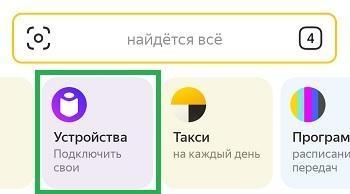
- Если при выборе нужной функции станция не стала мигать, на ней зажимается на несколько секунд кнопка активации.
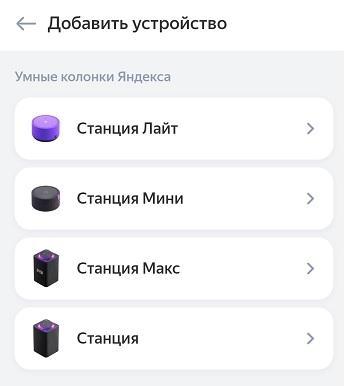
- Выбирается наиболее подходящий способ подключения к интернету. На выбор стандартный кабель Lan и беспроводное соединение.
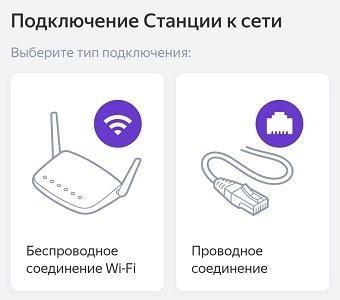
После этого вводится пароль для подключения к сети.
Смартфон используется по причине того, что станция не имеет дисплея для отображения информации. Также ее разработчики постарались сделать в минималистичном дизайне.
Практически все версии станции имеют расширенный набор интерфейсов, которые могут использоваться для подключения к различным устройствам. Каждый способ характеризуется своими особенностями:
- HDMI. Считается лучшим способом синхронизации. Этот способ рекомендует Яндекс, так как с подключением практически не возникают проблемы. Однако, он не подходит в случае, если колонка должна быть расположена на расстоянии от самого телевизора. Прокладка кабеля не становится решением.
- Bluetooth. Этот способ хорош в случае, когда станция используется в качестве колонки для воспроизведения звука. При этом практически все «умные способности» остаются доступными. Проблема связана только с тем, что подобный беспроводной способ соединения не применим при большом количестве объектов между двумя устройствами.
- Wi-Fi. Этот беспроводной способ соединения позволяет размещать колонку на расстоянии от ТВ. Сигнал стабилен, даже при большом количестве объектов между двумя устройствами.
Для каждого способа есть своя инструкция подключения.
Подключение Яндекс.Станции к ТВ через HDMI
Соединение по HDMI считается предпочтительным. Это связано с тем, что подобное подключение расширяет возможности. Инструкция:
- колонка подключается к интернету;
- кабель вставляется в соответствующие разъемы.
После этого Алиса самостоятельно настроит систему. На это потребуется всего несколько секунд.

Подключение Яндекс.Станции к ТВ через Bluetooth
Подобное беспроводное соединение используется в случае, когда Станция используется как беспроводная акустическая система. Версия Макс имеет качественные динамики, которые обеспечивают хорошее звучание. Инструкция по подключению:
- колонка включается;
- нужно сказать соответствующую фразу для активации Bluetooth;
- беспроводной модуль активируется на телевизоре;
- в списке доступных устройств нужно найти колонку и выбрать ее.
После этого система автоматически запустить процесс синхронизации. По завершению в меню колонка станет активной.
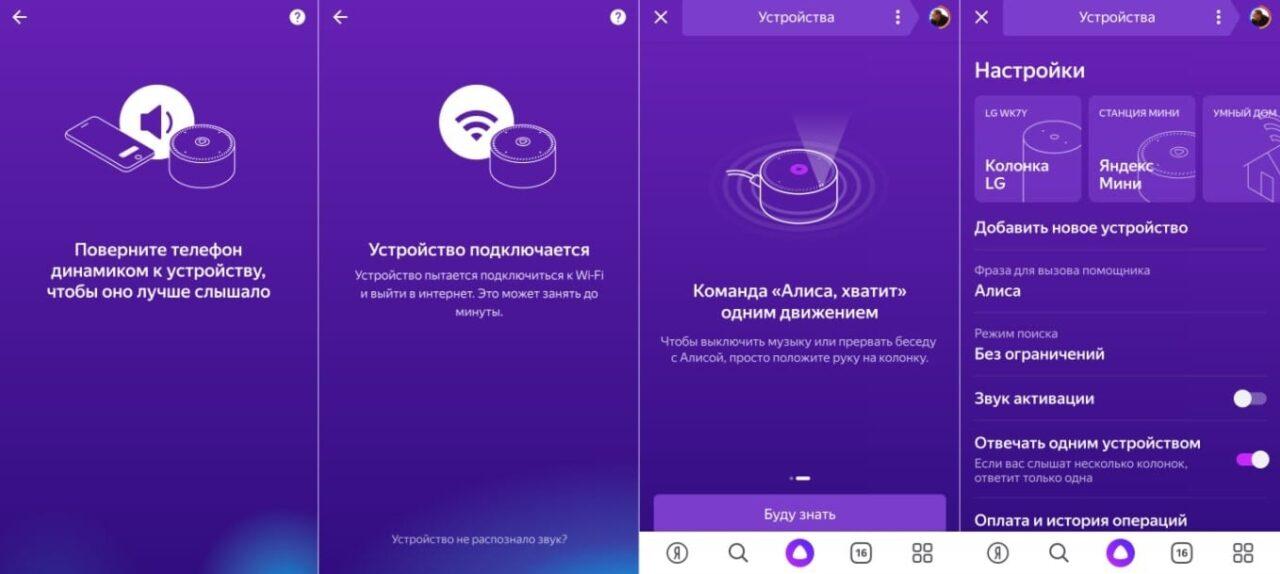
Подключение Яндекс.Станции к телевизору через Wi-Fi
Этот способ считается более популярным. Он позволяет размещать колонку большом удалении от телевизора. Процесс синхронизации предусматривает подключение обоих устройств к одной сети.
Настройка работы Алисы с телевизором Samsung
Некоторые телевизоры Samsung уже имеют встроенную поддержку Алисы. Это означает, что достаточно подключить устройство к интернету, после станут доступными основные команды.
Единственным недостатком отсутствия колонки считается то, что нельзя включать и выключать телевизор голосовыми командами. Станция Яндекс решает подобную проблему.
Для подключения на смартфоне устанавливается приложение SmartThings. Оно требуется для управления устройствами Samsung. Дальнейшая инструкция:
- на смартфоне запускается Яндекс;
- выбирается раздел «Устройства»;
- делается клик по изображению «плюсик» (отвечает за добавление);
- в списке нужно выбрать Samsung SmartThings;
- выполняется авторизация;
- предоставляется доступ к учетной записи.
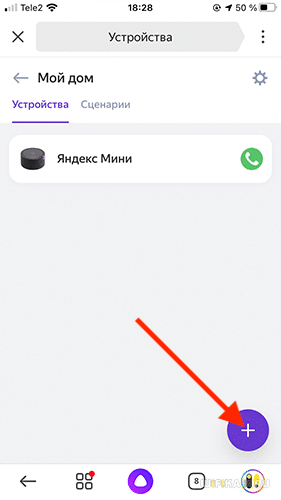
После этого станут доступными все голосовые команды.
Настройка работы Алисы с телевизором LG
Возможно подключение и к телевизору LG. Инструкция:
- включается телевизор;
- потребуется софт LG ThinQ, телевизор регистрируется;
- колонка подключается по HDMI (кабель включен в комплект поставки);
- устанавливается приложение Яндекс, после открывается раздел «Сервисы», «Устройства», «Умные колонки» и «Подключить» к сети Wi-Fi;
- снова открывается «Яндекс», «Сервисы», «Устройства», «Умные устройства», «Подключить». Из списка следует выбрать LG ThinQ.
После этого станут доступными всеми функции управления телевизором.
Какие команды станут доступны после подключения
Система имеет стандартный набор функций, которые могут использоваться для управления телевизором. Алиса отличается от многих систем тем, что хорошо понимает команды на русском языке. Не обязательно повторять фразу дословно.
Для запуска голосового помощника достаточно сказать «Привет, Алиса». После этого можно сказать номер канала, включить или выключить звук, делать его громче или тише.
Не стоит забывать о том, что Алиса связана с поисковым сервисом. Поэтому можно задать поисковой запрос для писка нужного фильма или сериала.
Настроить систему голосового управления может каждый пользователь с учетом своих предпочтений. Алиса адаптируется под поставленные задачи.

Как добавить удобные команды управления
Как ранее было отмечено, настроить голосовой помощник можно в зависимости от поставленных задач. Он обладает несколькими удобными функциями и командами управления. Список:
- выбор любимой телепередачи;
- голосовое управление телевизором без применения смартфона;
- режим «картинка в картинке»;
- режим голосового ввода, в котором Алиса работает только с телевизором;
- добавление новых голосовых команд;
- переключение режима воспроизведения;
- поиск необходимой информации в интернете;
- использование голосовых заметок;
- Алиса может записывать видео;
- голосовой поиск по приложению YouTube, установленному на телевизоре.
Система позволяет создавать сценарии для конкретных случаев. Инструкция:
- на мобильном устройстве запускается приложение;
- делается клик по изображению «плюсик», после выбирается раздел «Сценарий»;
- нужно следовать инструкции.
Сценарий создается для различных ситуаций. К примеру, нужно создать условия для вечернего просмотра фильма. К определенной команде привязывается включение телевизора и открытие определенного контента. Также можно связать работу источников света и других элементов системы умного дома.
Добавить команды управления можно через официальное приложение. Для этого нужно подключить ИК-пульт. Следую рекомендациям ассистента можно расширить возможности Алисы.
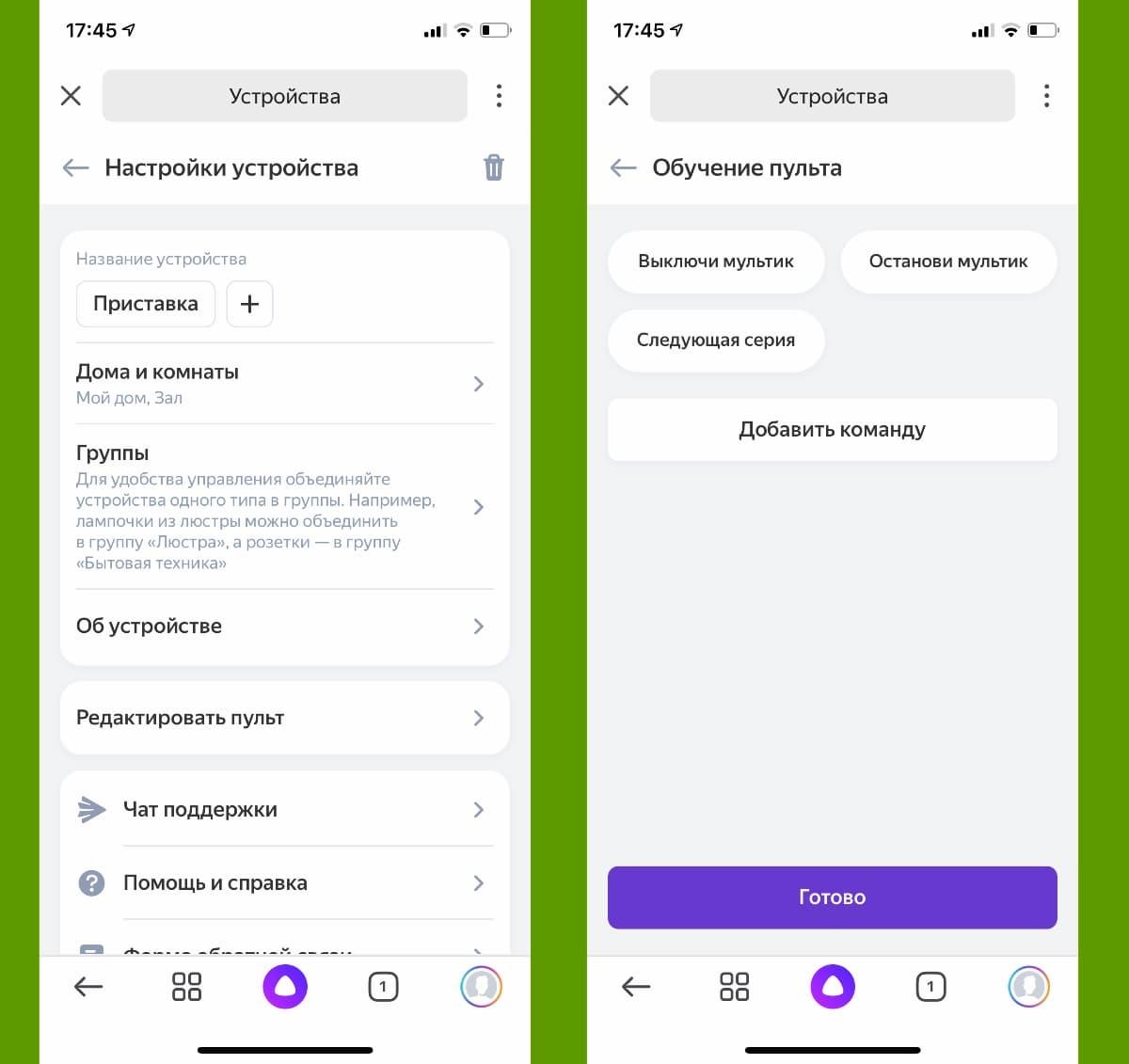
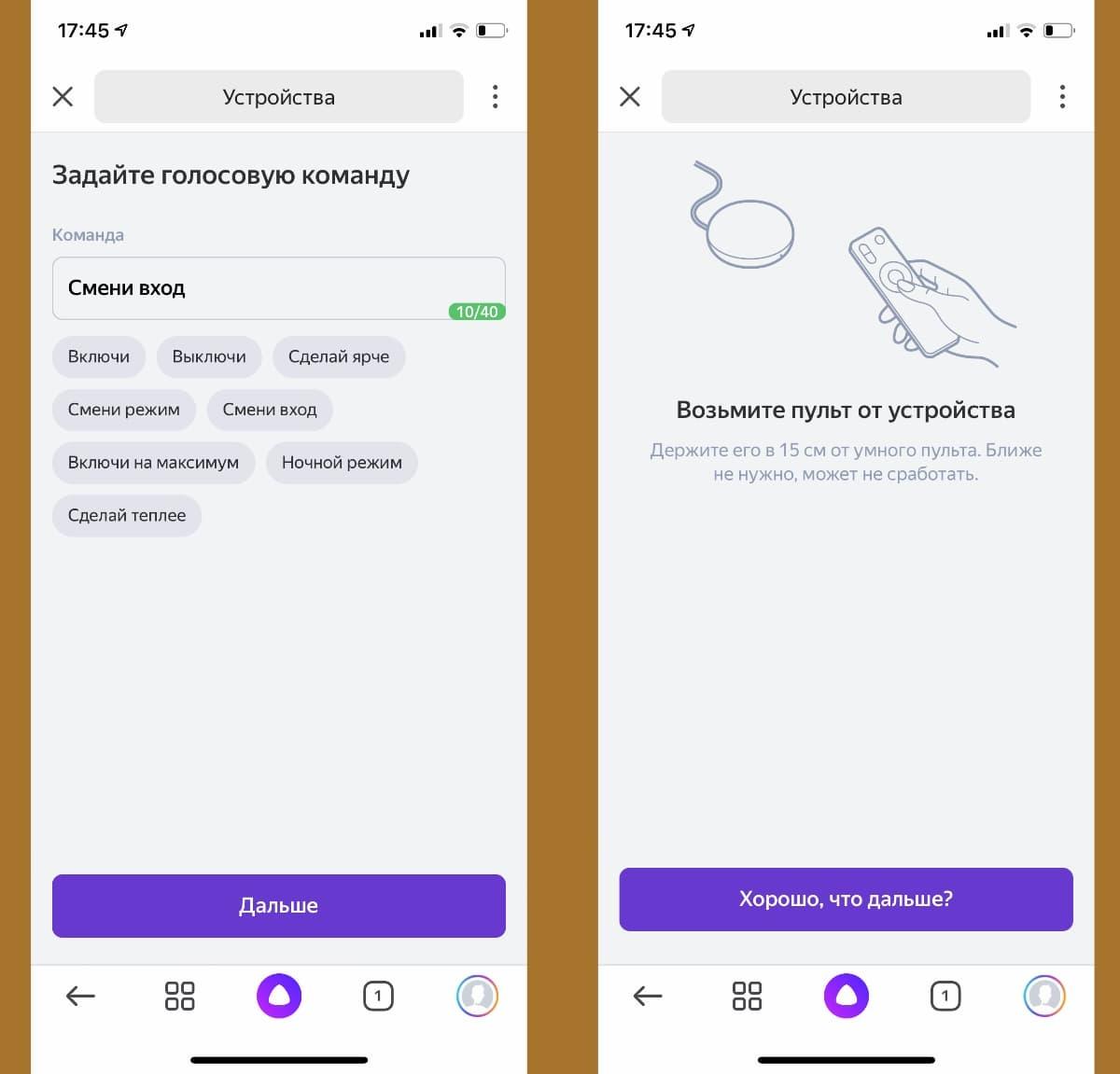
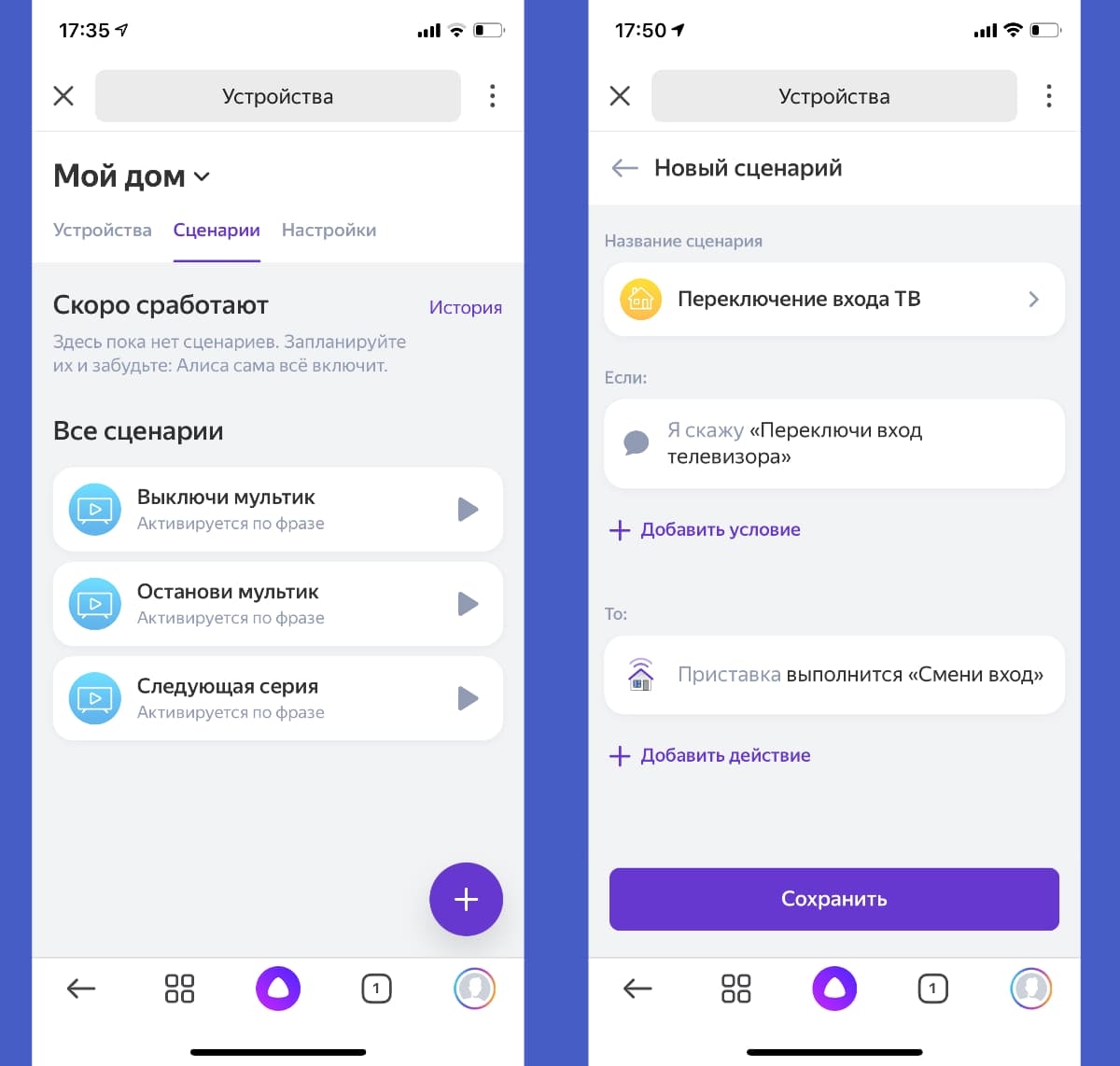
Если не получается подключить
Несмотря на все усилия разработчиков, предусмотреть все сценарии возникновения проблем не смогли. Это связано с тем, что Алиса может синхронизироваться с продукцией различных компаний. Выделяют несколько рекомендаций:
- При подключении по HDMI следует использовать комплектный кабель. В этом случае можно исключить вероятность, что проблемы возникли из-за низкокачественного провода. Нужно убедиться в поддержке HDMI CEC. У некоторых операционных систем эта функция активирована по умолчанию, у других требуется включение через настройки. Для более детальной информации следует изучить инструкцию, которая прилагается к ТВ.
- HDMI нужно плотно вставлять в разъем. Этот тип интерфейса восприимчив к этому моменту. Отклонение даже на 1 мм может привести к тому, что с передачей информации возникнут проблемы.
- У многих моделей телевизора есть несколько разъемов HDMI. При подключении нужно использовать первый. Это исключает вероятность возникновения ошибок.
- В настройках операционной системы есть функция выбора источника сигнала. Во многих случаях стоит автоматический режим. При обнаружении нового подключения система сама активирует разъем. Однако, с этим могут возникнуть проблемы. Поэтому следует перейти в параметры и выбрать соответствующий.
- Следует убедиться в том, что Яндекс.Колонка активирована и подключена к интернету. Для этого нужно проверить синхронизацию со смартфоном.
Для того чтобы снизить вероятность возникновения ошибок нужно обновить версию операционной системы. Зачастую это происходит автоматически при активном подключении к интернету и удачной авторизации в личном кабинете.

Несколько лет работал в салонах сотовой связи двух крупных операторов. Хорошо разбираюсь в тарифах и вижу все подводные камни. Люблю гаджеты, особенно на Android.
Задать вопрос
Вопрос эксперту
При подключении телевизора Samsung к Алисе по Wi-Fi система видит устройство, но появляется сообщение «На телевизоре нет соединения по Wi-Fi». Что делать?

Решить проблему можно при проверке функции «Разрешить другим пользователям использовать подключение к этому устройству». Если она активирована, есть вероятность, что выключена функция «Сетевой экран». В зависимости от операционной системы, могут быть выключены и другие параметры, связанные с интернетом. Нужно подробно изучить инструкцию по эксплуатации, которая включена в комплект поставки. При ее отсутствии можно посетить официальный сайт и изучить информацию.
Телевизор не видит голосового помощника Алису. В чем причина и что делать?

В большинстве случаев система не была добавлена в список совместимых устройств. Для проверки этого параметра нужно открыть настройки ТВ, затем выбрать «Поиск», «Найти». В списке должна отобразиться колонка, после выбора переключатель переводится в активное положение.
Почему Алиса не всегда правильно выполняет команды или вовсе не реагирует?

Проблема многих систем заключается в том, что они плохо понимают русский язык. В случае с Алисой такие ситуации проявляются редко. Однако, пользователи не всегда правильно произносят команды. Также не стоит забывать о том, что ее возможности во многом зависят от особенностей самого телевизора. Для корректной работы системы требуется скоростное подключение к интернету.
Колонка перестала работать, телевизор большее не видит?

Довольно распространена ситуация сброса параметров, автоматического выключения. Также настройки могут быть сброшены при обновлении операционной системы. Проблема решается повторным проведением процедуры синхронизации.
Что делать, если ничего не помогло?

Для решения некоторых проблем требуются соответствующие навыки. Компания Яндекс предоставляет поддержку своим клиентам. Для этого следует перейти на платформу и найти страницу обратной связи, подробно описать ситуацию. Из-за загруженности службы на ответ может потребоваться время. Также можно вызвать на дом мастера различных сервисных центров, предварительно описав, что нужно сделать.
Источник: tarifkin.ru